「Stable DiffusionのWeb UIでAI画像を生成してみたいけど、グラボが必要なのか分からない」といった疑問を持っている方も多いのではないでしょうか。
こういった疑問にお答えするため、この記事では「Stable DiffusionのWeb UIはグラボなしでも使用できるのか」「Stable Diffusion Web UIをグラボなしで使う方法」について解説していきます。
この記事を最後まで読むと、Stable Diffusion Web UIをグラボなしで使う方法が分かります!
Stable Diffusionはでグラボなしで使える?
ではまず最初に、「Stable DiffusionのWeb UIはグラボを搭載していないパソコンでも使用できるのか」について、パソコンのOS別(Windows、Mac)に解説していきます。
Windowsの場合
外付けグラボを搭載していないWindowsパソコンでは、Stable Diffusionをローカル環境で使用することは非推奨となります。
Stable Diffusionをローカル環境で使用するためのUI(ユーザーインターフェース)であるStable Diffusion Web UIの製作者は、UIの特徴に次のことを記載しています。
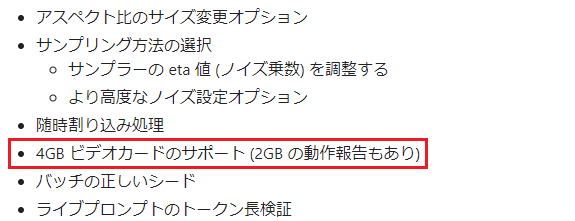
出典元:Github
「4GBビデオカードのサポート」と記されており、グラボなしのパソコンについては使用を想定されていません。
仮にグラボが搭載されていないパソコンを使用する場合、CPUのみで画像生成処理をすることは可能です。
しかし、CPUだけで画像生成を行うと膨大な時間がかかります。例えば「640×800ピクセル」の画像を1枚生成する場合、グラボ付きのパソコンなら数秒でできるのに対し、CPUのみのパソコンでは数十分かかることもあります。
Macの場合
次にMacパソコンの場合を説明します。
Macパソコンの場合は内蔵チップに高性能なGPUが搭載されているので、外付けグラボを搭載していなくてもStable Diffusion Web UIを使用できる可能性はあります。
先ほどと同じStable Diffusion Web UIの製作者は、Stable Diffusion Web UIを使用する際の重要な注意事項に次のことを記載しています。
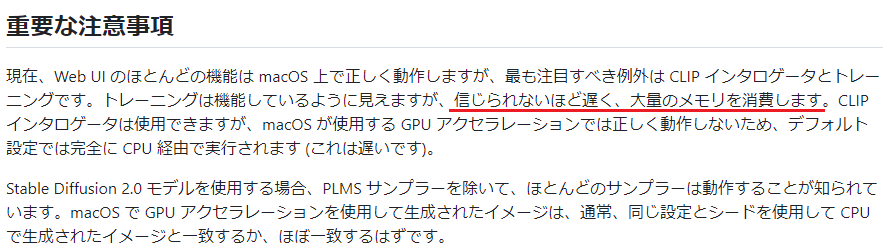
出典元:Github
Stable Diffusion Web UIはもともとMacパソコン向けに製作されたものではないため、動作に時間がかかるなどの不具合があるかもしれません。
このように懸念事項はありますが、外付けグラボを搭載していなくても、高性能のチップを搭載しているMacパソコンを使用して、Stable Diffuison Web UIを試してみる価値はあるかと思います。
低スペック・低VRAMだと動きが鈍くなる
では実際、どのくらいのスペックが必要なのでしょうか。
Stable Diffusion Web UIの特徴に記載されていた最低限のスペックであるVRAM 4GBを搭載した場合のメリット・デメリットを紹介します。
<メリット>
・画像生成は可能である
<デメリット>
・画像生成にかなりの時間がかかる
・生成する画像のサイズに制限がある
・使用できるモデルや拡張機能などに制限がある
このようにStable Diffusion Web UIを効果的に使用するには、ある程度のスペックが必要になります。
ここで、Stable Diffusion Web UI使用時の大まかな推奨スペックについて紹介します。
| 項目 | スペック |
|---|---|
| PCの種類 | デスクトップ型 |
| OS | Windows(64bit) |
| CPU | 特になし |
| GPU | VRAM12GB~ |
| メモリ | 16GB~ |
| ストレージ | 512GB~ |
Stable Diffusion Web UIを使用するパソコンを購入する際の参考にしてください。
※Stable Diffusionを使用する際のPCスペックについて、さらに詳しく知りたい方は以下の記事を参考にしてください。
Stable Diffusionをグラボなしで使う方法①Google Colab
ここからは、Stable Diffusion Web UIをグラボなしで使う方法を紹介していきます。
まずはGoogle Cloaboratoryを利用する方法です。
『Google Colaboratory』は、Google社が提供している、ブラウザから直接Pythonを記述して実行できるサービスです。Stable DiffusionはPythonで動いているために、Google Colaboratery上で実行ができるということです。
これまで解説したように、AIで画像生成をするためにはハイスペックのパソコンが必要になります。しかし、そのような高性能のパソコンを持っていないという方もたくさんいらっしゃいますよね。
そこで、ハイスペックなパソコンを持っていない方でもStable Diffusionが利用できるのがGoogle Colaboratoryです。
Google Colaboratoryでは、高性能なGPUを制限内ではありますが、無料で利用することができます。有料プランである『Google Colab Pro』に申し込むと、さらに良い環境でStable Diffusionを利用することもできます!
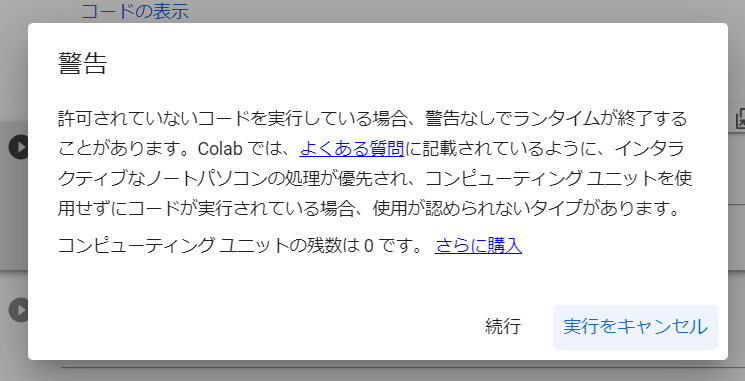
ですので、今後は無料で利用することが難しくなるだろうとされています。
『Google Colab』でStable Diffusionを立ち上げる方法についてさらに詳しく知りたい方は、以下の記事で徹底解説しておりますので、是非参考にしてみてください。
Stable Diffusionをグラボなしで使う方法②AI画像生成サイト
次に、Stable Diffusion Web UIをグラボなしで使う方法として、AI画像生成サイトをいくつか紹介をします。
mage.space
『mage.space』は、Stable Diffusionをベースモデルとした、AI画像生成ツールです。
特定のモデルであれば、無料でアカウント登録せず、比較的早いスピードでガンガン画像生成できるので、たくさん画像を生成したい方にオススメのツールとなっています!
また、課金をすればAI画像生成サイトの中でも屈指のモデル数を誇っているので、様々なタイプの画像生成ができます。
※『mage.space』について、以下の記事で詳しく紹介していますので、是非参考にしてください。
ClipDrop
『Clipdrop』は、Stability AI社の協力によって提供されているAI画像生成・編集ツールです。
Stability AIは、多くの画像生成サイトのベースモデルとなっているStable Diffusionを開発した企業であり、Clipdrop内でも「Stable Diffusion XL」というモデルを使うことができます。
Clipdropは基本的に無料でも多くの機能を使えます。
ただし、無料版には画像生成数、編集できる画像の数や画質に制限があります。課金をするとそれらの制限がなくなり、画像生成のスピードも上がります。
※『Clipdrop』について、以下の記事に詳しく紹介していますので、是非参考にしてください。
Dream Studio
『Dream Studio』はStability AI社が公開しているAI画像生成サービスで、簡単にハイクオリティな画像生成ができます。
Googleアカウントをお持ちの方は、登録不要で使える点がおすすめです。
では、『Dream Studio』の使い方を説明していきます。
①『Get started』をクリック
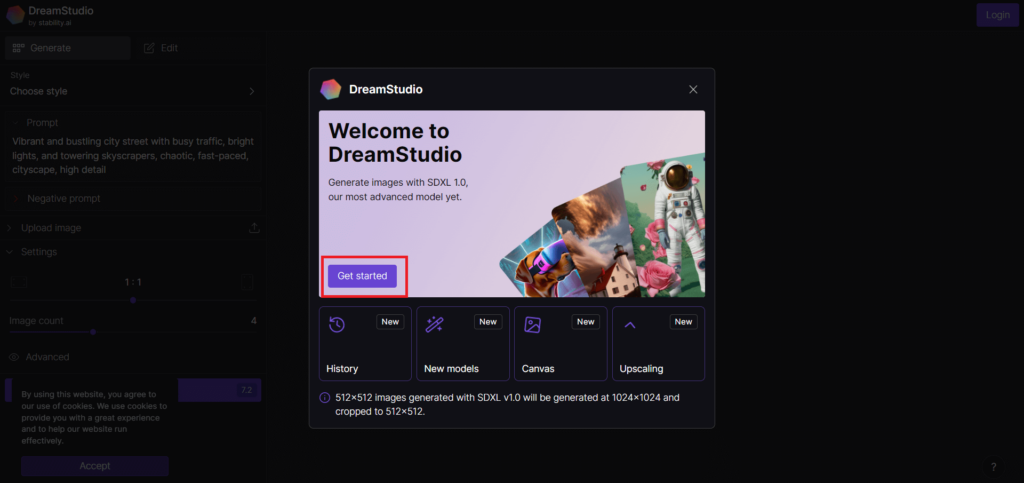
②利用規約を確認して、同意したら『Accept』をクリック
③『Continue with Google』を選択
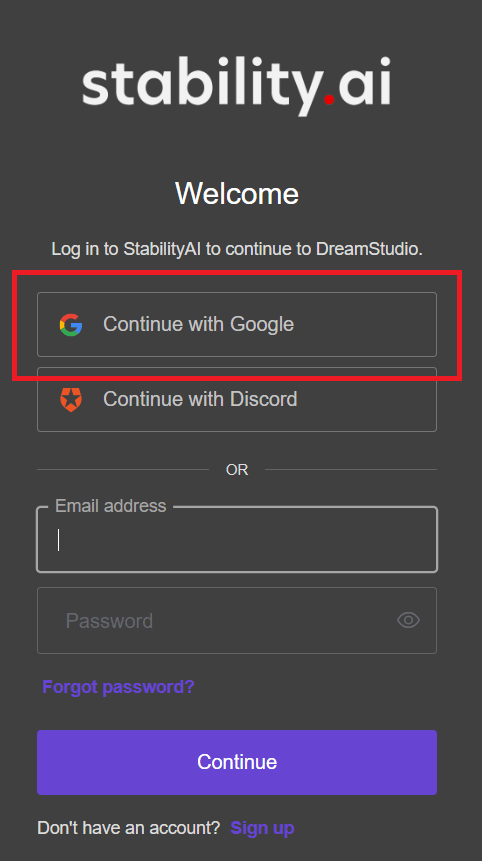
④Googleアカウントを確認したら『Accept』をクリック
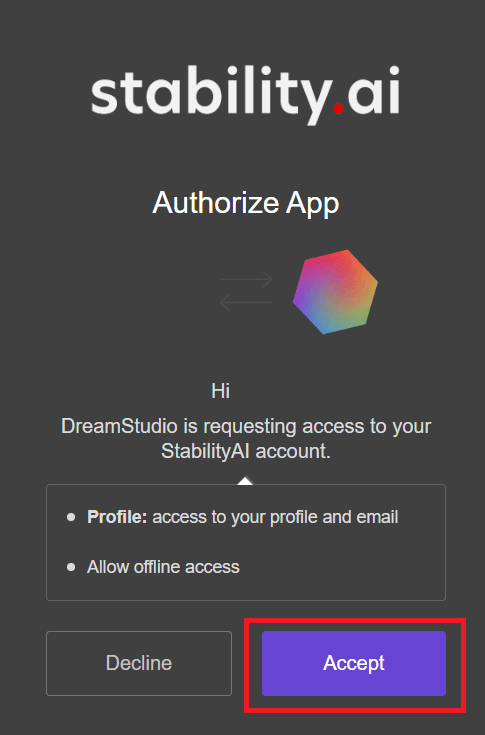
そうすると、メインメニューが開きます。
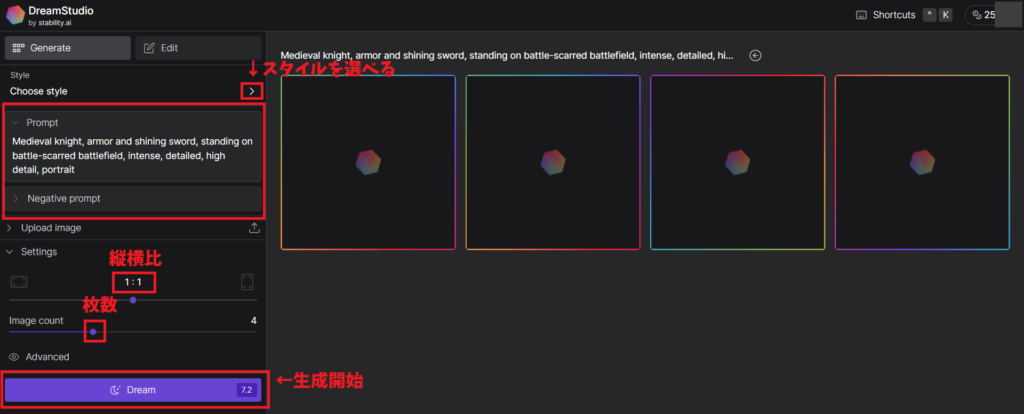
スタイルは以下の16種類となっています。
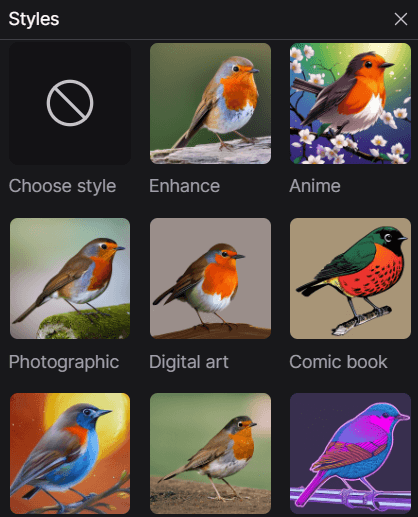
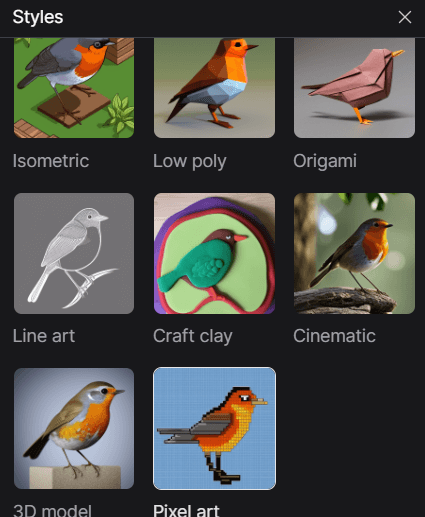
呪文(プロンプト)・ネガティブプロンプトの入力欄をマウスオンにすると、右上にマークが表示されて、クリックごとに呪文(プロンプト)例が変わっていきます。
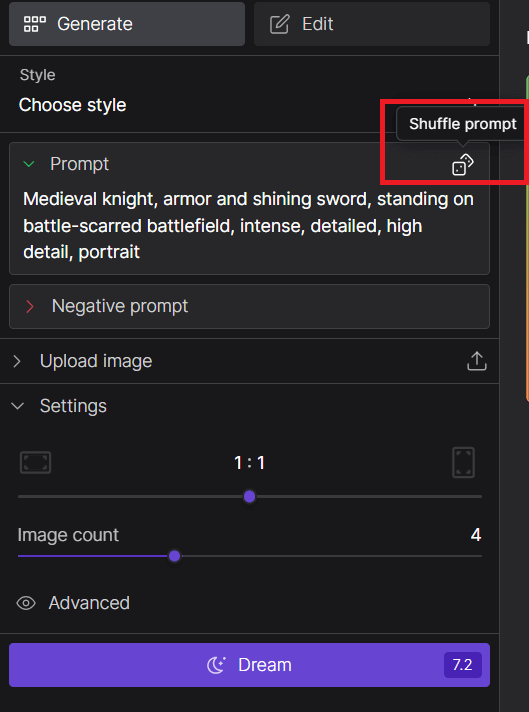
- “Upload image”:既存の画像をもとに画像生成する欄
- “Setting”:縦横比
- “Image count”:枚数設定
- ”Advanced”:詳細設定(Prompt strengthとシード値以外は設定可能)
⑤最後に『Dream』を押して、画像を生成する
Bowl of hearty chili with tender chunks of beef, rich tomato sauce, and a mix of spices, topped with grated cheddar cheese and green onions, high detail, focused on texture and heat, comfort food
完成した画像がこちらです。
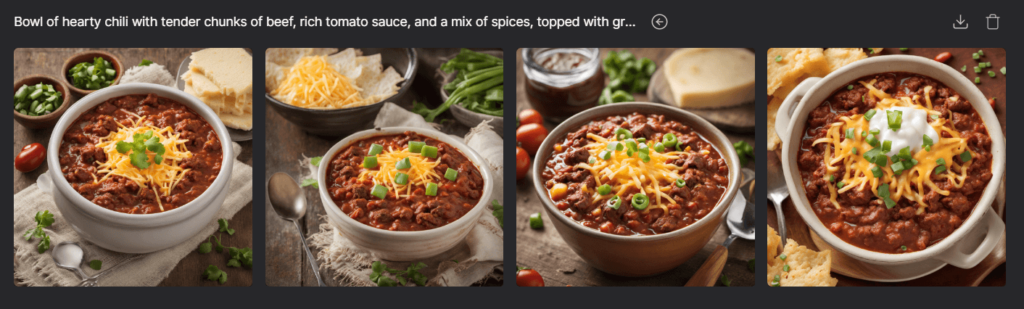
非常にクオリティの高い画像が生成できました!
解像度などの設定にもよりますが、20から200枚ほど画像生成できるようなので、ぜひ試してみてください。
まとめ
いかがでしたでしょうか?
今回は”Stable DiffusionのWeb UIをグラボなしで使う方法”についてご紹介してきました。
今回のポイントをまとめると、以下のようになります。
- 外付けグラボを搭載していないWindowsパソコンでは、Stable Diffusionをローカル環境で使用することは非推奨
- 低スペック・低VRAMだと動きが鈍くなる
- Google CloaboratoryやAI画像生成サイトを活用することで、グラボなしでもStable Diffusion Web UIを使うことができる
ローカル環境でStable Diffusion Web UIをどんどん使用していきたい方は、必要なスペックのパソコンを用意しましょう。
パソコンを所有していない方や低スペックのパソコンしかお持ちでない方は、各種サービスを利用することで画像生成できますので、是非こちらも検討してみてください!
romptn ai厳選のおすすめ無料AIセミナーでは、AIの勉強法に不安を感じている方に向けた内容でオンラインセミナーを開催しています。
AIを使った副業の始め方や、収入を得るまでのロードマップについて解説しているほか、受講者の方には、ここでしか手に入らないおすすめのプロンプト集などの特典もプレゼント中です。
AIについて効率的に学ぶ方法や、業務での活用に関心がある方は、ぜひご参加ください。
\累計受講者10万人突破/











